Как добавить в черный список Вк человека
Здравствуйте, дорогие друзья! Сегодня мы с вами научимся блокировать других ползователей в сети Вк, чтобы они больше не могли вам писать. Речь пойдет о черном списке.
Черный список – это понятие, которое используется не только в социальной сети Вконтакте. В него обычно добавляют человека, который вам неприятен либо человека, от которого вы больше не хотите получать никаких сообщений.
Что дает данный бан лист. Если добавить человека туда, то он не сможет больше вам писать, оставлять комментарии и никаким образом беспокоить. Если вы добавляете друга туда, то он сразу же удаляется из списка друзей Вконтакте.
Как посмотреть черный список
Достаточно большое количество пользователей вообще не знают, где находится перечень нежелательных друзей Вконтакте и как до него добраться. Сейчас я вместе с вами попробую решить эту проблему.
Нажимаем на верхнее меню и из выпавшего списка выбираем пункт «Настройки»:
На следующем этапе в правом меню выбираем пункт «Черный список»:
Как видите, ничего сложного, с одной проблемой разобрались. Мы добрались до заветного бан листа и можем наблюдать людей, которые в него занесены
Мы добрались до заветного бан листа и можем наблюдать людей, которые в него занесены
Как добавить друга в заблокированные
Находим наш заветный перечень нежелательных людей. Это мы делать уже умеем, в самом верху есть кнопочка «Добавить в черный список», нажимаем на нее.
Далее нас просят добавить ссылку на страницу товарища, которого хотим добавить в этот же перечень:
Заходим на страничку друга и копируем ее адрес в верху в строке браузера:
Вставляем скопированный адрес в окошко добавления . У нас сразу же должна была подгрузиться миниатюрка человека. Нажимаем напротив нее на кнопочку «Заблокировать»:
Все, друга добавили.
Как заблокировать человека, которого нет в друзьях
Сделать это можно точно так же, как и друга, но есть еще один способ у нас. Заходим на страничку того, которого хотим заблокировать. Сразу под аватаркой у нас имеется маленькое меню в виде трех горизонтальных точек. Нажимаем на него и из выпавшего меню выбираем пункт «Заблокировать»:
Нажимаем на него и из выпавшего меню выбираем пункт «Заблокировать»:
Вот и все, после нажатия на эту кнопку он сразу же попадет в черный список.
Как удалить из черного списка.
Находим наш список, для этого читаем первый пункт статьи. В списке находим того, которого хотим убрать и напротив его миниатюрки нажимаем «Удалить из списка».
Блокировка пользователей Вконтакте с телефона
Теперь, дорогие друзья, давайте быстро пробежимся по всем тем операциям, которые мы с вами изучили только уже на мобильном приложении для телефонов и планшетов.
Запускаем приложение, находим там внизу значок шестеренки, нажимаем на него и в настройках выбираем «Черный сп…..»:
Это мы нашли его. Теперь для того чтобы добавить туда любого человека, не важно, друг это или нет, нужно зайти на его страничку и в правом верхнем углу нажать на меню в виде трех вертикальных точек:
Из выпавшего меню выбираем пункт «Заблокировать»:
Нас переспрашивают, а действительно ли хотим заблокировать данного человека. Соглашаемся.
Соглашаемся.
Все, таким образом, человек попадает в черный перечень.
Как видите, дорогие друзья, ничего сложного нет, в статье я постарался без воды обрисовать все основные моменты для работы с блокировкой.
Как добавить человека в черный список в ВК
Приветствую!
Одной из главных функций любой социальной сети является общение. Вот и на ВК этому аспекту отводится весьма важное значение. Однако ситуации бывают разные, и с некоторыми людьми общаться может стать неприятно по тем или иным причинам. В этом случае поможет чёрный список, который не только ограничит нежелательному собеседнику отправку вам сообщений, и размещению комментариев на вашей стене ,под фото и видео, но и вовсе для него станет недоступен просмотр вашей страницы.Давайте посмотрим, как можно быстро добавить нежелательного вам человека в чёрный список в ВК.
Инструкция по добавлению человека в чёрный список в социальной сети ВК
Для начала мы рассмотрим, как это можно сделать в браузерной версии ВК, а после в официальном мобильном приложении для работы с социальной сетью Вконтакте.
- Дабы занести в чёрный список человека, необходимо перейти на его страницу. Если этот человек у вас в друзьях, то для начала следует удалить его из друзей, в противном случае будет отсутствовать пункт занесения его в чёрный список.
Для удаления из списка друзей, можно нажать на кнопку под аватаркой У Вас в друзьях и выбрать пункт Убрать из друзей.
- Теперь уже можно заносить человека в чёрный список. Для этого там же под аватаркой имеется кнопка в виде квадрата с тремя точками – нажмите на него. В высвеченном меню необходимо нажать пункт Заблокировать <имя человека>.
- Всё. Человек в чёрном списке. Более он вам не будет докучать никоим образом.
Теперь рассмотрим, как аналогичную процедуру можно осуществить в мобильном приложении ВК.
- Здесь всё ещё проще.
 Откройте его страницу в приложении.
Откройте его страницу в приложении. - В правом верхнем уголке будет кнопочка в виде всё тех же трёх точек – нажмите на неё. Появится список из опций, выберите пункт Заблокировать и подтвердите своё действие в появившемся окошке запроса.
- Всё. Пользователь ВК в чёрном списке.
Теперь вы знаете, как быстро добавить докучающего вам пользователя ВК в чёрный список, чтобы он более не мог вам писать, оставлять комментарии на вашей стене, к вашим фото и видео материалам, да и вообще видеть вашу страницу.
Если вы впоследствии передумаете, и вам потребуется изъять человека из вашего чёрного списка, то материал «Как убрать человека из черного списка в ВК» вам в этом поможет.
как добавить и удалить номер
Как найти черный список в телефоне Хонор или Хуавей? Этим вопросом интересуются многие владельцы представленных смартфонов. Ниже мы подробно рассмотрим – для чего нужна эта функция и как ею пользоваться.
Что такое черный список и как он работает
Блэклист предусмотрен во всей серии смартфонов Honor Huawei. Это стандартная опция, которая располагается в настройках смартфона. Функция позволяет отправить в блокировку любой номер. Пользователь сможет заблокировать входящие вызовы и сообщения от конкретного абонента. Когда заблокированный контакт попытается совершить звонок на ваш телефон, то он услышит короткие гудки, как при занятой линии.
Это стандартная опция, которая располагается в настройках смартфона. Функция позволяет отправить в блокировку любой номер. Пользователь сможет заблокировать входящие вызовы и сообщения от конкретного абонента. Когда заблокированный контакт попытается совершить звонок на ваш телефон, то он услышит короткие гудки, как при занятой линии.
Где находится черный список в телефоне Хуавей (Хонор)
Разобравшись, что из себя представляет рассматриваемая опция, стоит ответить на вопрос многих пользователей – как найти черный список в телефоне Хонор или Хуавей?
- Найдите системное приложение – Диспетчер телефона.
- Далее нужно найти раздел «Заблокировано».
- Зайдите в настройки.
- В заключении нужно открыть вкладку «Черный список».
В открывшемся разделе пользователь сможет посмотреть заблокированные номера и другую соответствующую информацию.
Как добавить номер в черный список контактов
Благодаря рассматриваемой опции вы сможете ограничить поступающие звонки и смски от определенного человека.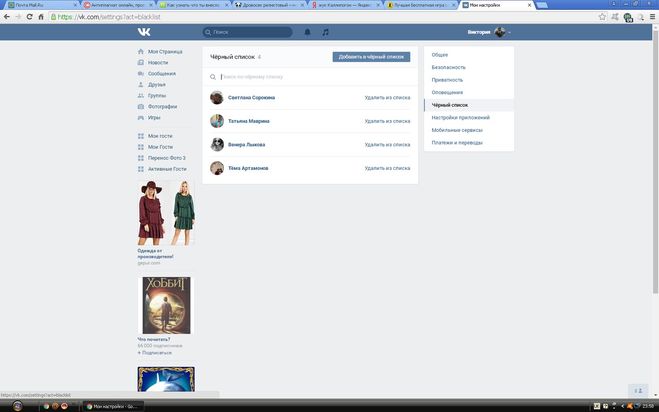 Рассмотрим, как можно добавить нежелательный контакт в черный список Хуавей. Всего существует два варианта, используйте по собственному предпочтению:
Рассмотрим, как можно добавить нежелательный контакт в черный список Хуавей. Всего существует два варианта, используйте по собственному предпочтению:
- С помощью меню ЧС.
- В меню контактной книги.
Чтобы добавить абонента в блэклист требуется перейти в меню функции и нажать кнопку «Добавить», которая находится снизу в правой части. Далее система предложит выбрать один из способов добавления:
- Вручную указать номер абонента.
- Выбрать контакт из последних вызовов.
- Из телефонной книги.
- Из входящих смс.
Когда вы найдете нежелательный номер, нажмите на соответствующую кнопку – заблокировать.
Для добавления нового номера в список на Android можно воспользоваться и другим способом. Представим небольшую инструкцию по использованию приложения Телефон или Контакты:
- Выберите определенный номер, от которого вы не хотите получать звонки и сообщения.
- Зажмите на нем пальцем, пока не всплывет меню.
- Кликните на пункт ЧС.

Как удалить номер из черного списка
Рассмотрев, где черный список в телефоне Honor (Huawei) находится, и как блокировать нежелательные звонки, нужно посмотреть, как удалять номер из этого списка. В принципе инструкция идентична для всех операционных систем Андроид:
- Убрать добавленный ранее контакт можно также через «Диспетчер приложений». В списке, где можно проверить заблокированных абонентов, выберите нужный и нажмите «Удалить».
Второй вариант подразумевает использование телефонной книги или приложения «Телефон». Выберите заблокированный контакт, зажмите пальцем и кликните по пункту «Удалить из черного списка».
как избавиться от нежелательных контактов
Общение с людьми через социальные сети не всегда приносит удовольствие. Поэтому на сайте Одноклассники есть такая функция как «Черный список». Бывает так, что человек нагрубил во время общения, и вы . Но как быть, если человек был туда отправлен по ошибке? Надо «вытаскивать» его оттуда.
Как убрать из черного списка
Есть два способа: на самой странице и через кнопку.
На странице
Чтобы удалить человека из ЧС не обязательно надо заходить в другие разделы. Для этого нужно:
Через кнопку
Чтобы не прокручивать колесиком страницу, можно воспользоваться главным меню под вашим именем.
Убрать из черного списка с телефона
Удалить человека из ЧС можно не только со стационарного компьютера, но и с мобильного телефона.
Один маленький нюанс: когда вы разблокируете друга или гостя, то он в течение суток заходить на вашу страничку все еще не сможет. Сделать это он сможет только на следующий день.
Важно! Когда вы удалите человека из ЧС, он снова может комментировать вашу страничку и отправлять вам сообщения. Поэтому, прежде чем удалить его оттуда, подумайте: а оно вам точно надо?
Если что — то не понятно можно посмотреть видео.
Таким образом, вы можете удалить всех, кто занесен в этот список. Но убрать всех за один раз не получится. Каждого придется удалять отдельно. Это, конечно, займет какое-то время. Но если это действительно необходимо, то оно того стоит. На мой взгляд, теперь раскрыты все нюансы этого вопроса, а о том, как сделать в Одноклассниках закрытый профиль, можно прочесть . Всем приятного дня.
В современном мире практически у каждого человека есть смартфон. Благодаря этому, с пользователем практически всегда можно связаться, просто позвонив на его номер. К сожалению, помимо нужных абонентов, пользователю так же практически постоянно могут дозвониться и «нежелательные» номера. Именно поэтому практически в каждом современном смартфоне есть функция «черный список», благодаря которой телефон в автоматическом режиме будет сбрасывать звонки с нежелательных номеров, не создавая неудобств хозяину.
Блокировка вызовов на Android смартфоне
Для того чтобы заблокировать входящие звонки на Android устройстве необходимо:
На некоторых смартфонах заблокировать номер можно через меню настроек телефона. Для этого пользователю потребуется:

Так как Андроид это открытая операционная система и каждый производитель настраивает ее по-своему, на некоторых телефонах то, как внести номер мобильного телефона в черный список, может отличаться. Для таких случаев существует множество сторонних приложений, выполняющих по сути вышеописанные функции. Найти их можно в Play Market по запросу «Черный список» или «Блокировка вызовов».
Блокировка входящих звонков на iPhone
Чтобы заблокировать номер на iPhone требуется выполнить следующие действия:В iPhone также есть возможность заблокировать весь контакт со всеми номерами, «привязанными» к нему. Для этого требуется:
Для этого требуется:
Теперь внеся номер в черный список телефона, поступать звонки больше не будут.
Если достал СМС-спам
На смартфон часто приходят СМС-рассылки с рекламных агентств. Для того чтобы они больше не тревожили можно заблокировать абонента прямо через «сообщения». Для этого требуется:Заключение
В наше время понятие «личное пространство» практически исчезло из жизни человека. Заказав какую-либо услугу по телефону один раз, Ваш номер телефона навсегда сохранится в базе данной компании, чьей услугой Вы воспользовались. В дальнейшем эти данные будут использоваться для рекламы новых товаров и услуг, проведения опросов и т.д. Чаще всего именно чтобы избежать такой навязчивой рекламы и используют функцию «черный список» в телефоне.
Заказав какую-либо услугу по телефону один раз, Ваш номер телефона навсегда сохранится в базе данной компании, чьей услугой Вы воспользовались. В дальнейшем эти данные будут использоваться для рекламы новых товаров и услуг, проведения опросов и т.д. Чаще всего именно чтобы избежать такой навязчивой рекламы и используют функцию «черный список» в телефоне.
Очень часто возникают ситуации, при которых постоянно поступают нежелательные звонки. Отвечать на них не хочется, но приходится постоянно отвлекаться, чтобы посмотреть, от кого поступает звонок. Для таких случаев в смартфоне или телефоне существует услуга “черный список”. Если через некоторое время вы вновь решили продолжить общение с абонентом номера, занесенного в ЧС, то следует знать, каким образом возобновить принятие данных звонков с запретного номера. В противном случае — вам не удастся принять входящие звонки, даже если вы очень продвинутый пользователь. В этой статье мы рассмотрим, как убрать из черного списка в телефоне номера.
Особенности управления черным списком
Черным списком является наличие специального функционала прошивки телефонного устройства, способного заблокировать входящие звонки и СМС-сообщения. Для этого пользователь телефона должен занести нежелательный контакт в “черный список”. ЧС у разных моделей телефонов или смартфонов функционирует по-разному:
- Есть такие прошивки, на которых пользователь даже не владеет ситуацией о том, что ему поступают звонки или СМС-сообщения от заблокированного абонента.
- На других прошивках присутствует значок, который сигнализирует в статус-баре о том, что звонок был пропущен, но звук при этом не поступает.
Как добавить пользователя в черный список?
Для того чтобы добавить нежелательного абонента в ЧС на смартфоне, необходимо произвести такие действия:
Важно! Заблокировать можно только абонентов, номера которых сохранены в памяти смартфона, а не SIM карты. Если же это не так, то нужно справа сверху нажать на кнопку меню и выбрать пункт “Сопряженная SIM карта”.

- Выбрать в Адресной книге контакт без пиктограммы SIM-карты в верхнем углу.
- Открыть меню “Настройки” и поставить галочку возле пункта “Прямая блокировка входящих”.
Важно! На некоторых устройствах пункт может называться “Непосредственная блокировка”.
Услуги мобильных операторов
Многие мобильные операторы в своем функционале располагают услугой по блокировке вызовов от надоедливых пользователей. Для того чтобы ее активировать, требуется всего лишь обратиться в сервисный отдел или перезвонить на горячую линию для связи с оператором контакт-центра. Если мобильный оператор предполагает блокировку определенных вызовов, то данная услуга активируется согласно тарифным планам в регламентированном порядке.
Важно! Очень часто обслуживающие компании имеют возможность создавать не только черные, но и белые списки вызовов. Причем, существует право выбора оповещения для вызывающего пользователя.
Это могут быть короткие гудки, автоматический сброс вызова, текстовое или голосовое оповещение.
Специальные программы
Для смартфонов на базе Android, iOS, Windows предусмотрены специальные программные разработки, которые позволяют очень легко и просто управлять вызовами от нежелательных пользователей.
Примером таких программ является приложение “Черный список”. Принцип работы данного программного продукта очень простой. Здесь вы указывает перечень номеров, от которых вы не желаете слышать вызовы. После этого люди, которые звонят с заблокированных номеров, вместо гудков ожидания будут сразу слышать сигнал “занято”. Причем, вы не будете получать никаких уведомлений на счет звонков от забаненных пользователей, но существует возможность просмотра истории отклоненных звонков. Данный программный продукт также позволяет заблокировать входящие звонки от всех незнакомых номеров, которые не сохранены в вашей телефонной книге.
Важно! Если вы переставите свою сим-карту на другой смартфон, то придется заново производить настройку ЧС через меню телефона.

Убираем пользователя из ЧС на Android
Чтобы убрать из черного списка в телефоне на базе операционной системы Android:
- В первую очередь, необходимо открыть меню “Контакты”.
- После этого следует найти абонента, который был заблокирован, и нажать на него.
- В результате данной процедуры переходим на страницу контакта. Далее требуется нажать на кнопку, которая вызывает меню.
- В экране появляется меню. С появившегося раздела “Непосредственная блокировка” необходимо снять галочку.
- Нужный контакт больше не заблокирован и можно беспрепятственно принимать очередные звонки.
Убираем пользователя из ЧС на Samsung
Рассмотрим вариант удаления абонента из ЧС для телефона марки “Самсунг”. Здесь немножко другая ситуация.
Как убрать из черного списка в телефоне “Самсунг”:
- Сначала необходимо зайти в приложение “Телефон”.
- После этого выбрать раздел “Журналы” и нажать на кнопку, чтобы вызвать меню.

- В появившемся меню найти и нажать на вставку “Настройки вызовов”.
- Затем следует выбрать подраздел “Отклонение вызова”.
- Далее нужно нажать на пункт “Черный список”.
- В открывшемся окне находим требуемый контакт, рядом с ним ставим галочку, после этого нажимаем на значок корзины.
- Таким образом подтверждаем удаление запретного номера из ЧС.
- Нежелательный контакт больше не заблокирован, и можно вновь от него принимать поступающие вызовы.
Убираем пользователя из ЧС на Айфоне
Некоторые модели телефонов, такие как “Айфон” или “Самсунг”, оснащены встроенной опцией, которая блокирует нежелательные звонки. Для того чтобы из данного перечня извлечь заблокированные номера, необходимо провести определенную процедуру.
Как очистить черный список в телефоне на базе операционной системы iOS:
- В “Айфоне” следует открыть список звонков, которые поступили последними или войти в подраздел “Контакты”.
- Если абонент размещен в телефонной книге, то необходимо открыть контакт, пролистать меню до последней строчки и нажать на вставку “Разблокировать”.

- Если данный абонент отсутствует среди перечня контактов, то напротив нужного номера необходимо щелкнуть на значок “i”, который расположен напротив абонентского номера.
- После этого пролистать перечень до самого конца и щелкнуть на раздел “Разблокировать”.
Как разблокировать пользователя в программе “Черный список”?
Для того чтобы разблокировать абонента, который был забанен посредством специального приложения, требуется в данной программе нажать на необходимый номер. Далее в контекстном меню выбрать пункт “Удалить”.
Как удалить пользователя из ЧС по мобильным операторам?
Иногда используя услуги оператора, можно поместить нежелательного абонента в ЧС. Для того чтобы возобновить общение и разблокировать запрещенный контакт, необходимо прибегнуть к следующим рекомендациям:
- Если у вас мобильный оператор Мегафон, то для того, чтобы удалить весь ЧС требуется воспользоваться командой “130”6#.
Важно! Если вам необходимо произвести удаление какого-то определенного номера, то нужно набрать команду “130”079XXXXXXXXX#, где XXXXXXXXX является нежелательным телефонным номером.
- Если ваш телефон подключен к мобильному оператору Билайн, то для разблокировки нежелательных контактов необходимо воспользоваться комбинацией “110”775# и нажать на клавишу вызов.
- Если вы пользуетесь услугами мобильного оператора Теле2, то для процедуры отказа от применения услуги ЧС, который функционирует в сети данного мобильного оператора, требуется ввести команду “220”0#.
- Если у вас функционирует мобильный оператор МТС, то для деактивации услуги ЧС вам необходимо зайти на сайт мобильного оператора и авторизоваться в личном кабинете или перезвонить специалисту на горячую линию по набранному номеру 0890.
Общаться с тем или иным человеком или ограничить возможность связи с ним — лично ваше дело. Поэтому если вам кто-то порядком поднадоел своей назойливостью, можете смело на время его забанить, ведь исправить эту ситуацию вы сможете в любое время. В этом вам помогут наши полезные советы из этой статьи.
Инструкция
В открывшемся на экране телефона черном списке вы увидите имена всех тех абонентов, которые вами когда-либо были внесены сюда. Напротив каждого имени стоит знак, к примеру флажок или пустой квадратик. Уберите данный знак с нужного вам номера. Это будет означать, что абонент с данным номером удален из черного списка. Теперь он, как прежде, может звонить вам, а вы принимать от него входящие звонки и сообщения. Последовательность описанных действий может немного отличаться, что зависит от модификации телефонов.
Доступ к порталу
Управляя настройками, вы можете решить, какие вызовы вы хотите отправить на нежелательную голосовую почту. Клиенты с этой услугой могут отправлять звонки на свою нежелательную голосовую почту, задавая следующие настройки. Наш черный список значительно сократит количество нежелательных звонков, которые вы получаете. Это означает, что любые будущие звонки с этих номеров также отправляются на вашу нежелательную голосовую почту. Эта функция также будет автоматически включаться, но не будет иметь никаких номеров, пока вы не добавите некоторые индивидуальные типы вызовов. Вы можете отправлять все звонки из определенных категорий на свою нежелательную голосовую почту. Три типа вызовов: ✓ Международные номера ✓ Удержанные номера ✓ Нераспознанные номера. Вызовы с этих номеров будут отправлены на вашу автомат. . Есть несколько способов добавить номера в свой персональный черный список.
Существует и другой способ удаления номера абонента из черного списка телефона. Опять–таки в зависимости от модели телефона. Откройте журнал вызовов. Нажмите и удерживайте номер абонента, которого вы хотите вывести из черного списка. На экране выйдет меню со списком действий, которые вы можете осуществить с этим номером. Найдите в списке строку «Удалить из черного списка». Нажав на нее, на экране телефона появится уведомление, в котором вы найдете информацию, что номер абонента успешно удален из черного списка.
Вы можете добавить номер из последнего полученного вызова, нажав 1. . Помните, что вы можете добавить максимум 100 номеров в свой персональный черный список, но вы можете удалить те, которые вам больше не нужны, чтобы освободить место. Вы не можете добавить числа, которые не распознаны. Однако для скрытых номеров , хотя вы не можете увидеть номер, мы можем, что означает, что мы можем добавить его в ваш «Персональный черный список».
Мой персональный черный список заполнен; как удалить номера? Операции врача и больницы иногда звонят с удержанных номеров. Если вы ожидаете звонков с этих номеров, вы должны избегать отправки скрытых номеров на свою нежелательную голосовую почту через настройки типа вызова.
Работая с приложениями своего мобильного телефона, будьте внимательны. Не допускайте ошибок, потому что это может привести к тому, что вы случайно занесете чей-либо номер из списка ваших контактов в «Черный список». И не подозревая об этом, можете пропустить важный и нужный звонок.
Информацию об услугах просматривайте внимательно, потому что в основе все приложения в телефоне созданы с целью помощи вам, а не как источник неприятных ситуаций.
Пользоваться услугой «Черный список» могут все без исключения абоненты оператора связи «Мегафон» (при этом неважно, какой марки ваш мобильный телефон ). Необходимо лишь подключить услугу, а потом можно будет редактировать список (как вносить в него номера, так и удалять из него).
Инструкция
Способов подключения услуги «Черный список» существует несколько. Во-первых, оператор предоставляет абонентам специальный USSD-номер *130#, а также короткий номер 5130, на который можно в любой момент послать смс-сообщение (текста в нем быть не должно, просто отправляйте пустое смс). Помимо этого, в вашем распоряжении находится номер информационно-справочной службы компании «Мегафон» 0500 (на него вы можете позвонить). После отправления заявки вам придется немного подождать, пока оператор обработает ваш запрос (буквально пару-тройку минут). Сначала на ваш номер поступит сообщение о том, что запрос был принят, а затем придет и второе смс, в котором будет сказано, что услуга была успешно активирована. Только после этого вам можно будет приступить к редактированию черного списка .
Отредактировать свой список абоненты «Мегафона» могут в любой момент (добавить в него номер или удалить). Для того чтобы внести необходимый номер, просто наберите на своем мобильном телефон е номер USSD-команды *130*+79XXXXXXXXX# или пошлите смс-сообщение, в тексте которого будет содержаться номер +79xxxxxxxx (обязательно указывайте его в международном формате).
Благодаря этому вы сможете обрабатывать деловые звонки или электронные письма, но хороший компаньон доставит вас в моменты отдыха. Вы сможете играть в современные игры, слушать любимую музыку или просто заниматься серфингом в Интернете. Вы также оцените роскошный дизайн этого телефона. В этом варианте мы поставляем его в элегантном черном дизайне.
Захватите свой опыт на фотографиях
Непрерывная работа каждого из ваших умных приложений позаботится о современном оборудовании этого телефона. Благодаря встроенному считывателю отпечатков пальцев ваши данные будут абсолютно безопасными при любых обстоятельствах. Камера оснащена 13-мегапиксельной камерой.
Если какой-либо из пользователей в вашем чёрном списке вдруг оказался вам нужен, либо вы поместили его туда по ошибке, то удалить номер из заблокированных можно всего в пару кликов. Однако, если для блокировки абонентов вы используете не опции вашего смартфона, а услуги оператора мобильной связи , то процедура будет проходить несколько дольше. Прочитав инструкции ниже, вы без труда сможете разблокировать номер любого абонента в чёрном списке.
Как убрать номер из чёрного списка смартфона
Это одновременно и самый быстрый, и самый простой вариант, так как для разблокирования вам не понадобится обращаться к оператору мобильной связи.
- Зайдите в свою телефонную книгу, нажав на иконку «Телефон».
- В самом верху появившегося меню справа найдите слово «Опции» и выберите его.
- Во всплывающем списке нажмите строку «Настройки».
- В разделе «Настройки вызовов» отыщите графу «Блокировка номеров» и выберите её.
- Теперь в списке заблокированных номеров найдите тот, который требуется удалить из него. Нажмите на красную кнопку напротив номера, которая будет собой напоминать дорожный знак «Стоп».
Как убрать номер из чёрного списка через опцию мобильного оператора связи
Этот пункт подойдёт тем пользователям, которые добавляли контакт в лист блокировки непосредственно через оператора мобильной связи. Независимо от того, какой у вас оператор, вам потребуется знание специального USSD запроса , чтобы разблокировать абонента. Посмотрите подробнее, как это сделать у разных компаний.
МТС
Если ваш оператор — МТС, то на своём мобильном телефоне наберите команду *442*24*Номер телефона абонента# . Через некоторое время вы получите смс оповещение об удачном окончании операции.
Мегафон
Воспользуйтесь бесплатным запросом *130*Номер заблокированного абонента# . Обратите внимание, что номер абонента нужно вписывать с цифры 7. При возникновении любых проблем, обратитесь к оператору Мегафон, либо в ближайший салон связи.
Теле 2
Наберите на телефоне набор символов *220*0*Номер абонента# . В течение суток пользователь будет убран из чёрного списка оператора, а запрет на смс сообщения и звонки от него перестанет действовать.
Билайн
USSD команда вида *110*772*Номер заблокированного абонента# снова позволит общаться вам с данным пользователем. При этом, номер должен быть указан в международном формате, то есть, начинаться с цифр +7, либо 7.
Теперь вы знаете, как разблокировать абонента на самых популярных операторах страны, а также в своём смартфоне. Не забывайте, что услуга «Чёрный список» у всех мобильных операторов является платной, ознакомиться с расценками мы можете на официальном сайте своего оператора мобильной связи.
На смартфонах с операционной системой Android есть возможность добавлять контакты (номера телефонов) в черный список. Это позволяет раз и навсегда избавиться от нежелательных звонков. Если номер контакта находится в вашем черном списке, то такой контакт не сможет до вас дозвониться, а вы даже не увидите и не услышите звонка.
Это очень удобная и полезная функция. Но, иногда контакты блокируются по ошибке и тогда возникает вопрос, а как убрать контакт из черного списка. К счастью, сделать это также просто, как и . В этой небольшой статье мы максимально подробно рассмотрим весь процесс.
Для начала вам нужно запустить приложение «Телефон». Это то приложение, которое вы используете, когда вам нужно набрать новый номер или посмотреть список пропущенных звонков. После запуска данного приложения вам нужно нажать на кнопку с тремя точками и открыть меню (на некоторых смартфонах меню открывается с помощью кнопки на корпусе устройства).
После открытия меню, перейдите в настройки приложения «Телефон». В нашем случае для доступа к настройкам нужно выбрать пункт меню «Настройки», но на вашем телефоне название этого пункта может быть другим. Например, на некоторых телефонах Samsung этот пункт называется «Настройки вызовов».
В настройках вы увидите несколько разделов. Здесь нужно найти и открыть раздел, связанный с черным списком контактов. В данном случае раздел называется «Блокировка вызовов», но на вашем смартфоне название может отличаться. Например, данный раздел может называться «Черный список» или «Отклонение вызовов»
После этого перед вами появится список контактов, которые вы заблокировали. Для того чтобы убрать контакт из черного списка Андроид нужно просто удалить его отсюда. Для этого нажмите на кнопку в виде креста.
После этого появится предупреждение о том, что выбранный контакт будет удален из черного списка. Подтвердите действие и контакт будет разблокирован.
как посмотреть, как убрать человека из ЧС (черного списка)
Посмотреть свой ЧС (черный список) ВКонтакте требуется, чтобы определить, кого ты туда занес и заблокировал (то есть эти люди больше не могут тебе писать и не могут смотреть твою страницу). Может быть, ты заблокировал человека по ошибке, а может, это было осознанное решение, но сейчас обида уже прошла и ты хочешь удалить его из черного списка. Обо всем этом читай дальше.
Как посмотреть черный список ВКонтакте (узнать, кого я заблокировал)?
Твой черный список людей ВКонтакте находится в настройках. Чтобы открыть настройки в обычной версии ВКонтакте, нажми справа вверху на свое имя или на аватарку — откроется меню. Затем выбери там пункт Настройки:
Настройки состоят из нескольких разделов. Тебе нужен Чёрный список — нажми на этот пункт в правой колонке.
Если ты заходишь в ВК через браузер, то свой черный список можно быстро открыть по этой ссылке:
Перед тобой откроется список всех людей, кого ты когда-либо заблокировал. Когда ты заносишь кого-нибудь в черный список, он остается там навсегда. Точнее, до тех пор, пока ты его сам не разблокируешь.
Как открыть черный список ВКонтакте в приложении на телефоне, в мобильной версии?
В мобильном приложении ВК:
- Пятая кнопка в нижнем ряду (Профиль).
- Еще раз эта же кнопка (или кнопка меню справа вверху).
- Настройки.
- Черный список.
В мобильной версии сайта можно открыть по ссылке: Мой черный список или так:
- Пятая кнопка в нижнем ряду.
- Шестеренка справа вверху.
- Черный список.
Как разблокировать человека ВКонтакте, убрать из черного списка?
На телефоне (в приложени или в мобильной версии ВК)
Открыв черный список (как описано выше), найди нужного человека и нажми на крестик справа от него. Все, ты разблокировал человека.
Другой вариант: зайди на страницу заблокированного человека, открой меню кнопкой ⋮ (три точки, справа вверху) и выбери Разблокировать.
В полной версии сайта ВК
Открыв черный список (как описано выше), найди нужного человека и нажми Удалить из списка справа от него. Человек разблокирован.
Другой вариант: зайди на страницу заблокированного человека, открой меню кнопкой (три точки) под главной фотографией. Нажми на нее и выбери Разблокировать.
Если человек заблокирован ВКонтакте, это другое. Значит, его страница заморожена за нарушение правил, и он вообще не может пользоваться ВК, пока не разблокирует ее. Об этом подробнее написано здесь: Заблокировали ВКонтакте. Что делать?
Как найти человека в своем черном списке?
В самом верху черного списка есть поле Поиск по черному списку (в полной версии сайта). Нажми туда и начни набирать имя или фамилию человека, который тебя интересует — ты быстро его найдешь. Эта функция полезна, когда в твоем черном списке много людей.
Как посмотреть чужой черный список? Как узнать, есть ли я в черном списке?
Посмотреть чужой черный список нельзя, это личная тайна каждого пользователя. Но можно легко определить, находишься ли ты в черном списке конкретного человека. Вот инструкция:
Как заблокировать человека, занести в черный список?
Читай об этом здесь:
Вход.ру
Попробуй стартовую страницу Вход.ру — она удобна и дает много интересных возможностей для твоей страницы ВКонтакте:
По теме
Обзор возможностей «Черного списка» на Xiaomi
У каждого пользователя может возникнуть потребность в запрете соединений с определенными контактами. Функция нужна для блокировки назойливых абонентов. Встроенная опция «Черный список» в Xiaomi очень полезна, однако о том, как ее активировать и что она представляет, знает далеко не каждый владелец. Об этом и пойдет разговор в нашей статье.
Что такое черный список Xiaomi
Если определенный человек излишне докучает звонками и СМС, то его номер можно внести в так называемый черный список. Находящийся в нем абонент не сможет дозвониться и отослать сообщение. При этом после внесения, номер останется в базе данных ЧС, но из списка контактов удалится.
Сам абонент, который докучает звонками, после блокировки его номера может услышать лишь короткие гудки во время совершения вызова или посмотреть на уведомления о том, что его SMS не были отправлены. Владелец устройства Xiaomi получит оповещение от приложения «Безопасность», которое сообщит о том, что звонки или СМС от того или иного контакта были заблокированы. Оно будет выведено на панель уведомлений, и в нем отобразится количество попыток дозвона.
Где находится
Многие пользователи, зная, что расположение элементов во встроенной оболочке MIUI может отличаться от их размещения в «чистом» Android, не желают тратить свое время на поиск этой опции в многочисленных разделах. Чтобы не выискивать все вручную, пользователям нужно лишь проследовать следующим шагам:
- Войти в «Настройки» смартфона. Для этого нужно сдвинуть вниз шторку, на которой расположена информация о времени, и нажать на значок шестеренки.
- Переместиться в самый низ списка и кликнуть по пункту «Системные приложения».
- На открывшемся экране нажать на приложение под названием «Вызовы». Для устройств с современной версией MIUI оно будет иметь название «Телефон».
- После этого необходимо войти в требуемый раздел, который имеет соответствующее название «Черный список». В современных смартфонах Xiaomi он отмечен, как «Антиспам».
- В разделе Антиспам будет фигурировать графа «Черный список», в которую возможно поместить целый список контактов, с которыми не хочется общаться.
На этом поиск нужной опции можно считать законченным. О том, как ею пользоваться, будет рассказано далее.
Как добавить и убрать номер
В смартфонах Сяоми черный список находится не так далеко, как многие предполагали. Однако поиск в разделе с приложениями додумается вести далеко не каждый человек, который привык руководствоваться логикой. При всем при этом, самое сложное осталось позади, и теперь, чтобы заблокировать определенный контакт, нужно всего лишь выполнить следующие действия:
- Нажать на строку «Черный список».
- В самом низу дисплея нажать на кнопку «Добавить».
- Здесь появится три варианта на выбор:
- «Добавить номер телефона» означает, что в ЧС можно занести любой номер, даже тот, который не записан в телефонную книгу устройства. Нажатием на этот раздел можно попасть в меню ввода номера. Нужно его записать и кликнуть по клавише «Ок» вверху экрана.
- «Добавить префикс» дает возможность занести в блок номера определенного оператора или даже какой-либо страны. Здесь он вводится вручную.
- «Добавить контакты» позволит запретить звонки и отправку СМС тем номерам, которые числятся в записной книге. Нужно лишь отметить нужные номера и нажать «Ок» в правом верхнем углу экрана.
Как многие заметили, ничего сложного нет. И теперь остается лишь научиться убирать номера из списка заблокированных абонентов. Здесь нужно вернуться к пункту «Черный список» и нажать внизу экрана сноску «Изменить».
Далее понадобится отметить контакт установкой напротив него галочки. Чтобы вынести его из данного списка, потребуется нажать на кнопку «Удалить».
Данным способом можно убрать из черного списка сразу все номера.
Что делать, если ЧС не работает
При вполне естественных обстоятельствах пользователи иногда могут обнаружить, что функция ЧС является полностью неработоспособной. Даже с внесенных в список заблокированных номеров могут поступать звонки и сообщения. При этом те контакты, которые находятся в телефонной книге, будут блокироваться, а те, что введены вручную – нет. Никакой мистики здесь не присутствует. Просто нужно проверить правильность записанных номеров – они должны прописываться без кода «8» или «+7». Иными словами, иметь десятизначный формат.
Белый список
Текущая опция подразумевает глобальную блокировку номеров. На телефоне Ксиаоми она реализована крайне просто. Ее суть заключается в массовом запрете дозвона и отправки СМС всем контактам, кроме определенных номеров. Иными словами, в белом списке находятся только те контакты, которые могут дозвониться и написать SMS. Все остальные номера будут заблокированы.
Чтобы с телефона Xiaomi внести в белый список абонентов, которые могут дозвониться и написать сообщение, нужно перейти по пути Настройки — Все приложения — Телефон и открыть пункт с названием «Белый список».
Внизу экрана нужно будет нажать «Добавить», затем выбрать один из вариантов, которые аналогичны описанным выше. После внесения номера или префикса необходимо будет подтвердить действие нажатием кнопки «Ок», находящейся в правом верхнем углу экрана.
Черный список автоматически активируется сразу после занесения в него номеров. С белым списком все происходит не так. Нужно сначала добавить в него контакты. Затем вернуться на шаг назад в «Настройки антиспама» и выбрать пункт с названием «Блокировка вызовов».
В нем сдвинуть ползунок вправо напротив строки «Блокировать вызовы от контактов».
Только после этого «Белый список» станет активным.
Смартфоны Xiaomi обладают нужной опцией по запрету звонков и СМС определенной категории лиц. При этом данное решение реализовано крайне просто и понятно. Нужно лишь немного вникнуть в процесс или воспользоваться рекомендациями данной статьи, чтобы сделать свою жизнь гораздо комфортнее.
Как удалить номер из черного списка в телефоне
Услугами связи пользуются миллиарды людей по всему миру. Абоненты звонят своим родным, друзьям и разговаривают по поводу рабочих вопросов. Но далеко не всегда звонки на телефон поступают от желанных людей. Иногда общаться с человеком попросту не хочется, а вызовы от него поступают без конца.
Для чего нужен черный список
Чтобы избежать разговоры с нежелательными абонентами, придумана функция черного списка. Это особая папка, в которую можно добавить практически любой номер. Каждый абонент, включенный в ЧС, не сможет дозвониться до адресата, заблокировавшего его.
Функция предусмотрена на разных площадках, где общается человек:
- В телефоне.
- В мессенджерах.
- В социальных сетях.
Если человек добавлен в ЧС на телефоне, он все равно может связаться через мессенджеры и соцсети. Поэтому блокировать номер нужно на всех площадках сразу.
В этом материале мы поговорим о черном списке в классическом представлении. То есть о тех заблокированных контактах, которые не могут дозвониться до абонента посредством стандартной телефонной связи.
Стоит ли добавлять человека в ЧС – решает каждый клиент мобильных операторов сам. Никто не может заблокировать номер абонента из телефонной книги без его ведома. Важно внимательно относиться к добавлению контактов в черный список, чтобы потом не возникло проблем с исключением человека из ЧС.
Как убрать телефон из черного списка
Причин для добавления контакта в ЧС существует множество. Зачастую блокировка абонента – поспешное решение, которое принимается резко и необдуманно. Спустя некоторое время человек желает вновь начать общаться с человеком, еще несколько дней назад раздражавшим пользователя, но никак не может этого сделать. Номер оказывается утерян и кажется, что решить проблему не получится.
К счастью, есть немало способов удаления контактов из ЧС, о которых хотелось бы поговорить. Сам процесс практически одинаков на любом устройстве, будь то смартфон, планшет или кнопочный телефон. Но существуют некоторые различия, зависящие от операционной системы. Владельцу аппарата на iOS нужно выполнить один алгоритм, а обладатель Андроида вынужден следовать совершенно другому порядку действий. Чтобы не запутаться, ниже описаны способы удаления номера из черного списка на разных устройствах.
Смартфон с OS Android
Андроид – популярная операционная система, установленная на подавляющем большинстве смартфонов мира. Она пользуется спросом, благодаря открытому коду, который позволяет разработчиков техники внедрять собственные оболочки, изменяя дизайн ОС и ее функционал.
Порядок действий, представленный в инструкции, может немного отличаться в зависимости от марки смартфона. Потому что некоторые производители используют не голый Андроид, а его модификации. Например, Xiaomi, Huawei, Meizu и другие компании.
Основным вариантом исключения номера из ЧС является следующий:
- Открыть телефонную книгу.
- Найти искомый контакт.
- Нажать на кнопку с тремя точками или полосками.
- Снять галочку напротив пункта «Блокировка».
Сразу после этого абонент сможет вновь дозвониться до нужного человека, но при этом никакое уведомление он не получит.
Иногда у людей возникает трудность с исключением номера из черного списка. Она связана с тем, что помимо добавления в ЧС абонент удаляется из записной книжки и журнала вызовов, после чего найти его не представляется возможным. Именно эта ситуация ставит в тупик миллионы клиентов услуг связи, заставляя жалеть о поспешной блокировке контакта. Конечно, можно набрать заблокированный номер, а потом зайти в его параметры и снять блокировку. Но что делать, если координаты контакта забыты?
К счастью, выход есть и из подобной ситуации. Потребуется выполнить несколько шагов:
- Открыть приложение «Телефон».
- Кликнуть на «Настройки».
- Выбрать пункт «Блокировка вызовов».
- Удалить из списка нужный номер.
Если искомый контакт сложно выделить из всего черного списка, то придется снимать блокировку со всех абонентов, чтобы нужный человек смог дозвониться. Это единственный вариант, при котором удается избежать последствий добавления номера в ЧС.
На Samsung
Самсунг – марка известных смартфонов, которые базируются на операционной системе Android. Но вариативность Андроида позволила разработчикам внести собственные изменения в работу гаджета, из-за чего удалить номер из ЧС стандартным способом довольно сложно. Приходится использовать видоизмененный алгоритм:
- Открыть записную книжку.
- Нажать на «Настройки вызовов».
- Выбрать пункт «Отклонение вызовов».
- Кликнуть на «Черный список».
- Найти нужный контакт и снять галочку, расположенную напротив него.
Вполне вероятно, что подобный вариант также сработает в случае со смартфонами других производителей. Если у владельца Андроид-устройства не удалось убрать номер из заблокированных ранее, стоит попробовать и этот метод.
На iPhone и iPad
Компания Apple славится тем, что выпускает совершенно уникальные устройства. Внешне привычные смартфоны и планшеты обладают неповторимой операционной системой, которая пытается конкурировать с Андроидом. Это выходит далеко не всегда, так как iOS – закрытая система, установленная лишь на iPhone и iPad. Тем не менее, владельцев техники Apple достаточно много, поэтому стоит отдельно рассмотреть вариант с удалением номера из ЧС и на подобных аппаратах.
На Айфоне и Айпаде нужно выполнить следующее:
- Открыть настройки устройства.
- Выбрать пункт «Телефон».
- Нажать на «Блокировка и идентификация вызова».
- Кликнуть на «Изменить».
- Найти нужный номер в списке заблокированных контактов.
- Нажать кнопку «Разблокировать».
Как видно, подобный способ сильно отличается от тех, которые представлены ранее.
В Windows Phone
Смартфоны на Виндоус Фон встречаются с каждым годом все реже и реже. Некогда популярная операционная система перестала поддерживаться производителем, из-за чего у многих владельцев устройств под управлением WP возникает масса проблем. Например, они даже не подозревают, как убрать номер из черного списка.
На Windows Phone действует следующий алгоритм:
- Открыть журнал звонков.
- Перейти в настройки.
- Нажать на «Блокированные вызовы».
- Выбрать пункт «Заблокированные номера».
- Найти нужный контакт и нажать кнопку «Разблокировать».
Таким образом, ничего сложного в процессе удаления номера из ЧС на Windows Phone нет. Чтобы не забыть алгоритм, рекомендуется сохранить его для себя во избежание дальнейших проблем.
Как убрать номер из ЧС для кнопочного телефона
Ни в коем случае нельзя обойти стороной обладателей кнопочных телефонов. Да, сейчас практически у каждого человека в руках есть смартфон, но все-таки значительная часть населения в виду собственных причин продолжает пользоваться старыми аппаратами.
Так как функция черного списка появилась давно, владельцы кнопочных устройств тоже могут добавлять или удалять из ЧС номера. К примеру, для исключения из списка нужно:
- Открыть настройки устройства.
- Перейти в раздел «Звонки».
- Выбрать пункт «Черный список».
- Удалить номер из списка.
На некоторых моделях алгоритм может отличаться. Кроме того, функция ЧС поддерживается не на каждом телефоне. Поэтому следует проверить, действительно ли из-за добавления в ЧС не может дозвониться тот или иной абонент.
Функция ЧС у оператора
Черный список – полезный сервис, который используют многие абоненты мобильных операторов. Через настройки телефона доступ к нему предоставляется совершенно бесплатно. Но оператор также может предложить клиенту составить свой ЧС за отдельную плату. У разных компаний расценки отличаются, как и способы исключения номера из списка.
Как правило, у мобильных операторов есть собственные приложения. Через них и через личный кабинет осуществляется управление услугами, а также черным списком. Поэтому, в первую очередь, для удаления номера из ЧС следует покопаться в приложении оператора. Если сделать это не удалось, нужно воспользоваться одной из команд для полного отключения сервиса:
- На Мегафоне – *130*6#.
- На Билайне – *110*775#.
- На Теле2 – *220*0#.
Если очистить черный список одной из представленных команд не удалось, рекомендуется обратиться в службу поддержки своего оператора.
Как снова добавить пользователя в черный список
В этом материале не единожды говорилось о том, что ЧС – полезный сервис. Конечно, иногда в него включаются контакты под воздействием временных эмоциональных всплесков, но в любом случае человек должен знать, как можно заблокировать нежелательный контакт.
| Как внести номер в ЧС | |
| Тип устройства | Инструкция |
| Андроид |
|
| iPhone |
|
| Кнопочный телефон |
|
После выполнения указанных действий номер будет заблокирован, после чего абонент не сможет ни звонить, ни отправлять сообщения. При этом в мессенджере или социальной сети связаться нежелательный человек все-таки сможет. Так что необходимо блокировать контакт сразу на всех площадках.
Если добавить номер в ЧС стандартным способом не получилось, придется обращаться к услугам оператора связи. Рекомендуется открыть список всех доступных опций и выбрать «Черный список». На сайте компании должно быть дано объяснение, как пользоваться сервисом, добавляя или удаляя номера из ЧС.
0 0 Голос
Рейтинг статьи
Как настроить на телефоне контакты для экстренных случаев — Techpoint Africa
Представьте, что близкий родственник отправился на пробежку в ранние часы дня, попал в аварию, и ни один из членов семьи или друга не смог связаться с сотрудником службы экстренной помощи из-за заблокированного телефона.
Поскольку в стране царит небезопасная обстановка, весьма вероятно, что кто-то где-то попал в аварию, упал, пропал без вести или попал в какую-то чрезвычайную ситуацию, требующую вызова своих друзей или родственников.
Учитывая, что большинство людей видят необходимость защищать мобильные телефоны паролем, чтобы предотвратить попадание конфиденциальной информации в чужие руки, в чрезвычайной ситуации любому, кто готов помочь, будет трудно позвонить любому контакту по телефону, потому что он не может быть разблокированным.
Объявление
Незадолго до того, как вы позвоните в недавно открывшиеся центры экстренной связи Нигерийской комиссии по связи (NCC) или в Управление по чрезвычайным ситуациям штата Лагос, знали ли вы, что вы можете сохранить номер телефона вашего родственника или друга на своем телефоне для экстренной помощи?
Рекомендуем прочитать : Нужна защита в реальном времени в чрезвычайных ситуациях? Для этого есть приложение
К счастью, смартфоны упростили добавление контактов для экстренных случаев на телефоны.Без разблокировки телефона номер телефона добавленных вами людей можно будет получить прямо с экрана блокировки телефона.
Помимо номеров телефонов, вы также можете указать свой адрес, группу крови, аллергию, лекарства и другую медицинскую информацию. Кто угодно может получить доступ к этой информации на экране блокировки телефона и позвонить по контактам, сохраненным во время чрезвычайной ситуации, не разблокируя телефон.
Как настроить экстренные контакты на Android
Процесс настройки контактов для экстренных случаев на телефоне Android зависит от версии Android (версия 7.0 и 8.0 включает его) и модель вашего телефона.
Если вы не можете найти поле для экстренной связи в настройках вашего Android-устройства, выполните следующие действия, чтобы добавить свою информацию в функцию экстренной помощи:
- Заблокируйте телефон
- Нажмите кнопку экстренного вызова в левом нижнем углу экрана блокировки
- Дважды нажмите «Экстренная информация», следуйте подсказкам, чтобы разблокировать телефон, а затем добавьте свою медицинскую информацию.
- Введите контакты для экстренных случаев и нажмите «Контакты», чтобы добавить человека из своего списка контактов.Вы можете добавить столько контактов, сколько захотите.
После того, как вы настроите это, любой сможет найти вашу информацию «В экстренных случаях», проведя пальцем вверх по экрану блокировки и нажав «Экстренная ситуация», а затем дважды нажав «Экстренную информацию».
Как настроить контакты для экстренных случаев на iPhone
Все iPhone поставляются с приложением Health, которое отслеживает физическую активность и хранит информацию о здоровье. Он также позволяет вам настроить свой медицинский идентификатор, который будет отображаться на экране блокировки с вашей личной информацией, важной медицинской информацией и номерами телефонов для экстренной помощи.
Чтобы добавить контакты для экстренных случаев на iPhone, выполните следующие действия:
- Щелкните «Приложение для здоровья»
- Нажмите кнопку «Медицинское удостоверение».
- Нажмите «Изменить» в правом верхнем углу.
- Отредактируйте «Медицинское удостоверение», указав свою медицинскую информацию.
- В разделе «Контакты для экстренных случаев» нажмите «Добавить контакты для экстренных случаев».
- Выберите контакт из списка
- Выберите ваши отношения и нажмите «Готово».
Чтобы ваш медицинский идентификатор был доступен на экране блокировки iPhone, включите параметр «Показывать при блокировке» при настройке.
Если вы хотите добавить контакты для экстренных случаев на любой другой смартфон, который не имеет этих функций, просто запишите свои контакты и медицинскую информацию в приложении для заметок на телефоне, сделайте снимок экрана и установите изображение в качестве обоев экрана блокировки. . Это предоставит необходимую информацию в случае возникновения чрезвычайной ситуации.
В нигерийских стартапах преобладают иностранные инвестиции | Информационные бюллетени
25 марта 2021 года Techpoint Africa будет принимать у себя самых ярких умы в области децентрализованных финансов / криптографии на Саммите цифровых валют под названием « Строим деньги будущего ». Нажмите здесь для получения дополнительных сведений, регистрации и спонсорства .Местонахождение: Fourpoint by Sheraton, V.I. Лагос.
Женщина в технологиях | Я пишу о социальных сетях и интернет-культуре | Любитель фотографии.
Комментарии
Как добавить экстренную информацию на экран блокировки вашего телефона
Что произойдет, если вам понадобится срочная помощь, но вы не сможете связаться с сотрудниками службы экстренной помощи, например, из-за того, что находитесь без сознания? Люди с известными серьезными заболеваниями, в том числе склонные к судорогам или у которых есть имплантированное устройство, могут носить браслет или ожерелье, объясняющее их медицинское положение.Для всех остальных, как бригады скорой помощи узнают вашу группу крови, аллергию или кому позвонить? Одно из самых простых решений — поместить эту информацию на свой телефон и сделать ее доступной с экрана блокировки.
Если у вас есть смартфон, это действительно просто. Однако не менее важно знать, как найти эту информацию для кого-то еще и предупредить его контактные лица в чрезвычайных ситуациях. Сначала я объясню, как его настроить, а затем покажу, где его найти практически на любом телефоне.
Как добавить экстренную информацию на iPhone
С iPhone вы можете сделать доступной с экрана блокировки множество экстренной информации: состояние здоровья, медицинские записи, группу крови, контактную информацию для экстренных случаев и многое другое. Вот как это добавить:
1. Откройте приложение Apple Health, которое предустановлено на всех устройствах под управлением iOS 8 и новее. Это приложение нельзя удалить.
2. В правом верхнем углу нажмите на фото своего профиля.
3.Выберите медицинский идентификатор. Коснитесь Редактировать.
4. Убедитесь, что в разделе «Экстренный доступ» включен параметр «Показывать при блокировке», чтобы он стал зеленым.
5. В самом верху этой страницы есть место для фотографии профиля. Поместите недавнюю фотографию своего лица. Это поможет аварийным службам узнать, что они просматривают информацию и вашу информацию .
6. Ниже приведены несколько полей: состояния здоровья, медицинские записи, аллергии и реакции, лекарства, группа крови, донор органов и так далее.Заполните как можно больше информации, имеющей отношение к вам. Если у вас нет известных аллергий или вы не принимаете лекарства, все равно полезно написать «Нет» или «Неизвестно», чтобы медицинский персонал не подумал, что вы пропустили эту информацию.
7. Прокрутите вниз дальше, и вы увидите, что следующий шаг — назначить хотя бы одного человека в качестве контактного лица для экстренных случаев. Вы можете назначить более одного. Эти имена и номера должны быть указаны в вашем приложении «Контакты». В противном случае вы не сможете импортировать их в приложение «Здоровье».В следующем разделе я объясню, как и когда ваш телефон связывается с этими людьми.
8. В правом верхнем углу нажмите Готово, чтобы сохранить информацию.
Как использовать экстренную информацию на iPhone
Теперь, когда у вас есть набор данных, вам нужно знать, как он работает как для вас, так и для всех, кому вам может понадобиться помощь в чрезвычайной ситуации.
На заблокированном экране — когда вы видите вызов для ввода пароля — в нижнем левом углу отображается сообщение Emergency.Коснитесь его, и внизу появится панель набора номера со ссылкой на медицинское удостоверение. Если вы нажмете «Медицинский идентификатор», будет видна вся экстренная информация.
Есть еще один способ позвонить в службу экстренной помощи и сообщить всем перечисленным контактам для экстренной помощи о местонахождении телефона. Apple называет это Emergency SOS. Он разработан таким образом, что вы можете использовать его быстро и немедленно, даже если вам нужно скрыть факт звонка.
В SOS есть одна очень плохая черта: вы должны знать, какой телефон у вас в руке, поскольку инструкции различаются для iPhone 7 и более ранних версий (у всех них есть круглая кнопка «Домой» под экраном) и iPhone 8 или новее (экран простирается до самого низа без видимой кнопки).
Для iPhone 8 и новее: Нажмите и удерживайте боковую кнопку, а также кнопку увеличения или уменьшения громкости, пока на экране не появится ползунок экстренной помощи. Проведите пальцем по Emergency SOS, чтобы позвонить в местные службы экстренной помощи. Если вам нужно спрятать телефон или вы не можете управлять экраном, продолжайте удерживать кнопки. Начнется обратный отсчет и раздастся звуковой сигнал. По окончании обратного отсчета телефон автоматически набирает номер службы экстренной помощи.
Для iPhone 7 и более ранних версий: Быстро нажмите боковую или верхнюю кнопку пять раз.На экране вы увидите ползунок экстренной помощи. (В Индии вам достаточно быстро нажать три раза, и тогда вызов автоматически завершится.) Проведите пальцем по Emergency SOS, чтобы вызвать экстренные службы.
После завершения вызова службы экстренной помощи: Теперь iPhone отправляет текстовое сообщение всем контактам, указанным в приложении «Здоровье», если вы не решите отменить его. Сообщение содержит текущее местоположение телефона, даже если службы определения местоположения отключены; телефон автоматически временно включает его, когда вы используете функцию SOS.Если местоположение телефона изменится, контакты получат сообщение об обновлении.
Как добавить аварийную информацию на устройство Android
На многих устройствах Android есть контактная информация для экстренных случаев, которую можно ввести в настройках телефона или в приложении «Контакты». Где он находится, будет зависеть от того, какой у вас телефон и версия Android. Скорее всего, это будет примерно так:
1. Перейдите в настройки> Пользователи и учетные записи (или Пользователи)> Экстренная информация. Если вы не можете найти его, есть вероятность, что он находится в разделе «Моя информация», если на вашем телефоне есть такая возможность.
2. Выберите «Редактировать» или «Редактировать информацию».
3. Надеюсь, вы увидите множество полей для вашей неотложной медицинской информации, такой как имя, группа крови, лекарства, аллергия и т. Д. Заполните этот раздел как можно тщательнее. В отношении лекарств и аллергии, если у вас их нет, лучше написать «Нет» или «Неизвестно», чем оставить поле пустым. Таким образом, медицинские работники будут знать, что вы не просто упускаете из виду эти области.
4. Затем найдите место, где вы можете выбрать контакты для экстренных случаев.Может быть под всеми полями; это может быть во второй вкладке; это может быть в вашем приложении контактов. В любом случае, кто-то должен быть в вашем приложении контактов, прежде чем вы сможете назначить его в качестве контакта для экстренных случаев. Убедитесь, что их информация обновлена в вашем телефоне.
5. Устройства Android позволяют легко добавить любое сообщение на экран блокировки, что является отличным местом для размещения действительно важной медицинской информации, если люди не знают, где найти полную медицинскую информацию. Чтобы добавить строку на экран блокировки, найдите в настройках что-то под названием «Блокировка экрана» или «Сообщение на экране блокировки».Там вы можете добавить собственный текст, который будет отображаться на экране блокировки.
Как использовать экстренную информацию на устройстве Android
Если кому-то нужен телефон Android, вот как вы могли бы получить его медицинскую информацию и контакты для экстренных случаев. Как и в случае с устройством iOS, найти информацию на устройстве Android довольно просто, если вы выполните эти невероятно простые шаги.
1. Проведите пальцем вверх на заблокированном экране.
2. Выберите Emergency, а затем Emergency Information.
Если в телефоне доступна информация для экстренных случаев и человек ввел ее, вы должны иметь возможность набирать их контакты для экстренной помощи даже при заблокированном телефоне.
Вы также можете позвонить на местный номер службы экстренной помощи, проведя пальцем вверх и выбрав Экстренный вызов.
Экстренная информация для взлома любого смартфона
Если на вашем телефоне нет возможности сделать экстренную информацию доступной на заблокированном телефоне, есть один способ взлома, который вы можете легко обойти.Создайте изображение с информацией и используйте его в качестве обоев на экране блокировки.
Используя любое приложение для заметок, письма или рисования, запишите всю необходимую информацию о чрезвычайных ситуациях, которую вы хотите, чтобы кто-то увидел. Поместите его на одну страницу. Поля должны быть удобными. Убедитесь, что шрифт не слишком мелкий. Подумайте обо всем остальном тексте на экране блокировки, таком как время и дата, и убедитесь, что он не блокирует ваш текст.
Наконец, сделайте снимок экрана своей заметки и используйте полученное изображение в качестве обоев для экрана блокировки.Лучше, чем ничего!
Как настроить передачу геолокации в экстренных случаях на Android и iOS
Смартфоныпрекрасно подходят для фотографирования, просмотра новостей и отправки сообщений, но они также могут быть буквально спасителями, если вы потратите время на их настройку до того, как возникнет необходимость.
И Android, и iOS имеют простые в использовании системы для передачи информации о вашем местоположении другу, члену семьи или другому доверенному лицу в чрезвычайной ситуации. Вы даже можете создавать связи, которые позволят вам проверять близких, чтобы узнать, обнаруживал ли их телефон в последнее время движение, а затем запрашивать автоматическое обновление местоположения, если вы не можете с ними связаться.
Ключом ко всему этому является предварительная настройка вашей аварийной системы, чтобы она была доступна в случае возникновения реальной чрезвычайной ситуации. Уделите две минуты, а затем расслабьтесь, зная, что ваш телефон готов.
Простой вариант для iOSЕсли у вас есть iPhone, Apple предлагает встроенную систему экстренной помощи, которая дает вам возможность быстро позвонить в службу 911 (или аналогичному поставщику экстренных услуг), а затем предупредить группу заранее определенных контактов для экстренных ситуаций — и все это одним махом. .
Для начала вам необходимо сообщить на телефоне, кто ваши контакты для экстренных случаев:
- Откройте приложение «Здоровье».
- Коснитесь вкладки «Медицинское удостоверение».
- Нажмите «Изменить». (Если вы еще не создали медицинское удостоверение личности, вам нужно будет сделать это в первую очередь.)
- Найдите опцию «Добавить контакт для экстренной помощи» и добавьте столько людей, сколько захотите.
Теперь, если вы когда-нибудь попадете в экстренную ситуацию с iPhone 8 или новее:
- Нажмите и удерживайте кнопку питания вместе с любой кнопкой громкости, и на экране появится обратный отсчет «Emergency SOS».
- Удерживайте обе кнопки, пока не закончится обратный отсчет.
- Ваш iPhone автоматически позвонит в службу экстренной помощи, и как только вызов прервется, телефон отправит вашим контактам в чрезвычайных ситуациях текстовое сообщение с вашим текущим местоположением.
Если у вас iPhone 7 или более ранняя версия, нажмите кнопку питания пять раз быстро, затем проведите пальцем по ползунку Emergency SOS, который появляется на экране, чтобы запустить тот же процесс.
Страница аварийной информации iOS. Страница аварийной информации Android. Простой вариант для AndroidAndroid не имеет аналогичной универсальной функции, но позволяет предлагать службам экстренной помощи информацию о предварительно назначенном экстренном контакте с экрана блокировки. Хотя настройка может несколько отличаться в зависимости от того, какой у вас телефон и на какой версии Android он работает, основы должны быть такими же.
- Откройте экран блокировки телефона. (У вас не установлена блокировка экрана? Почему бы и нет?)
- Найдите слово «Emergency» внизу экрана блокировки. Нажмите на это.
- Нажмите «Экстренная информация», а затем значок карандаша (или, в зависимости от вашего телефона, «Добавить»). Вам будет предложено ввести свой PIN-код или графический ключ.
- Это приведет вас к экрану экстренной информации, где вы можете добавить личную информацию (например, группу крови или любые существующие медицинские условия) и любые контакты, которых вы хотите уведомить.
Для более надежной настройки, в которой вы можете делиться местоположениями запросов и с доверенными контактами — без необходимости звонить в службу экстренной помощи — загрузите приложение Google Trusted Contacts для Android или iOS. После входа в систему создайте список контактов.
- Нажмите поле «Добавить контакты» на главном экране приложения.
- Найдите и коснитесь имени кого-нибудь, кого хотите добавить.
- После того, как этот человек одобрил ваш запрос (и установил приложение на свой телефон), вы всегда сможете увидеть, были ли они в последнее время активны, а также был ли уровень заряда аккумулятора его телефона критически низким.
Затем, если вы когда-нибудь захотите отправить уведомление о местоположении:
- На главном экране приложения выберите человека, которому вы хотите поделиться своим местоположением.
- Нажмите «Отправить оповещение о местоположении сейчас».
- Ваше местоположение будет доступно в течение 24 часов или пока вы не нажмете кнопку «Стоп».
И запросить чье-то местонахождение :
- Коснитесь имени человека на главном экране приложения.
- Нажмите «Спросить о местонахождении [человека]».”
- Приложение уведомит человека о вашем запросе, и, если он не ответит в течение установленного периода времени, автоматически сообщит вам о его местоположении.
По умолчанию приложение «Доверенные контакты» Google передает запрошенное местоположение через пять минут без ответа.
Это такие вещи, которые, как вы надеетесь, вам никогда не понадобятся, но с близкими, в частности, они могут принести ценный душевный покой, если они будут рядом на всякий случай.
Vox Media имеет партнерские отношения.Они не влияют на редакционный контент, хотя Vox Media может получать комиссионные за продукты, приобретенные по партнерским ссылкам. Для получения дополнительной информации см. наша политика этики
Как установить экстренный контакт на экране блокировки Android или iPhone
Вы когда-нибудь задумывались о том, что могло бы случиться, если бы вы попали в аварию, в автомобильную аварию или в другой чрезвычайной ситуации, из-за которой вы не смогли связаться с спасателями? Учитывая, что мы каждый день наводнены страшными новостями, вы, по крайней мере, приходили вам в голову.И, возможно, вы решили, что лучше всего настроить контакт ICE (на случай чрезвычайной ситуации) в своем телефоне — на всякий случай.
К сожалению, этого, вероятно, недостаточно.
Вы всегда должны защищать свой телефон паролем, чтобы конфиденциальная информация не попала в чужие руки. Но это означает, что создание номера ICE в ваших контактах не принесет вам никакой пользы, потому что человек с вашим телефоном должен знать, как разблокировать его, чтобы найти эту информацию. Полицейский, которому необходимо связаться с членом семьи или врачом отделения неотложной помощи, которому нужно знать вашу группу крови, не сможет взломать ваш телефон.
К счастью, в большинстве современных смартфонов есть функция, позволяющая вводить данные ICE, доступные с экрана блокировки вашего телефона, включая контакты для экстренных случаев и важную медицинскую информацию. И даже если это не так, есть простой способ обойти это.
Как установить контакт для экстренной помощи на iPhoneВсе iPhone поставляются с приложением Health, которое, наряду с отслеживанием ваших шагов и другими данными о состоянии здоровья, позволяет вам установить медицинский идентификатор. При доступе с экрана блокировки на нем будет отображаться основная личная информация, важная медицинская информация и номера телефонов экстренных служб.Кроме того, с вашими контактными лицами в экстренных случаях будут автоматически связываться и обновлять информацию о вашем текущем местоположении, если вы звоните с помощью функции экстренной помощи.
Для настройки выполните следующие действия:
- Откройте приложение Health на своем телефоне.
- Выберите вкладку «Медицинский идентификатор».
- Выберите «Редактировать» вверху экрана.
- Убедитесь, что ползунок «Показывать при блокировке» зеленый.
- Ниже заполните различные поля. Если есть раздел, который не имеет отношения к делу, например «Заболевания» или «Аллергия и реакции», рекомендуется написать «Н / Д» или «Нет» вместо того, чтобы оставлять поле пустым, чтобы избежать путаницы.
- Внизу находится раздел «Экстренные контакты»; нажмите «добавить контакт для экстренной помощи», чтобы создать новый контакт. Обратите внимание, что вам необходимо сохранить имя и номер этого человека в списке контактов вашего телефона, чтобы приложение могло его использовать.
- После того, как вы выбрали контакт, укажите его родство с вами.
- Вы можете добавить более одного контакта для экстренной помощи; продолжайте повторять шаги 6 и 7, пока не будут добавлены все контакты для экстренных случаев.
Чтобы проверить, что ваш медицинский идентификатор содержит всю добавленную вами информацию, заблокируйте телефон, а затем снова выведите его из спящего режима, чтобы открыть экран блокировки Touch ID / кода доступа.Нажмите «Скорая помощь» в углу, чтобы вызвать клавиатуру SOS — вы увидите ссылку «Медицинское удостоверение» в левом нижнем углу. Нажмите эту кнопку, чтобы вызвать информацию о ICE, а также номера служб экстренной помощи, которые можно набрать и набрать прямо с этого экрана.
Как настроить контакт для экстренной помощи AndroidЕсть несколько способов настроить контактную информацию ICE на телефоне Android. Во-первых, вы можете добавить свою информацию в функцию экстренной информации:
- Откройте приложение «Настройки».
- Нажмите «Пользователи и учетные записи», затем «Экстренная информация».
- Чтобы ввести медицинскую информацию, нажмите «Редактировать информацию» (в зависимости от версии, возможно, сначала придется нажать «Информация»).
- Есть отдельный раздел, где можно ввести контакты для экстренных случаев; нажмите «Добавить контакт», чтобы добавить человека из своего списка контактов (возможно, сначала вам придется нажать «Контакты»)
После того, как вы это настроите, любой сможет найти вашу информацию ICE, проведя пальцем вверх по экрану блокировки и нажав « Emergency », затем« Emergency information ».”
Другой вариант — добавить информацию ICE прямо на экран блокировки. Android позволяет разместить любое сообщение на экране блокировки:
- Начните с открытия приложения «Настройки»
- Нажмите «Безопасность и местоположение».
- Рядом с «Блокировка экрана» нажмите «Настройки».
- Нажмите «Сообщение на экране блокировки».
- Введите информацию, которую вы хотите отобразить, например, ваше основное контактное лицо в экстренных случаях и любые медицинские условия, и нажмите «Сохранить».
Некоторые версии Android позволяют добавлять контакты для экстренных случаев и свою медицинскую информацию непосредственно через приложение «Контакты».Там вы можете добавить контакты в группу «ICE — контакты для экстренных случаев» и отредактировать свой собственный профиль, включив в него важную медицинскую информацию.
Простой способ добавить информацию ICE на любой смартфонДругие телефоны могут иметь аналогичные функции для отображения информации ICE на экране блокировки. Но даже если у вас нет, есть простой обходной путь, если вы можете установить собственное изображение экрана блокировки.
- Откройте любое приложение для создания заметок или изображений, в котором разрешен текст.
- Введите информацию о ICE, которую вы хотите отобразить. Имейте в виду, что вам нужно будет учитывать другой текст, который отображается на экране блокировки (например, время и дату), и следить за тем, чтобы текст умещался на одном экране.
- Сделайте снимок созданного сообщения.
- Установите это изображение в качестве обоев экрана блокировки.
В отличие от других приложений для экстренной информации, встроенных непосредственно в телефон, экран блокировки не позволяет сотрудникам службы экстренной помощи набирать номер напрямую. Даже в этом случае это лучше, чем отсутствие информации вообще, что может означать разницу между жизнью и смертью.
ДОБАВИТЬ АВАРИЙНУЮ ИНФОРМАЦИЮ НА ЭКРАН БЛОКИРОВКИ ТЕЛЕФОНА
Поскольку мы почти всегда носим их с собой, телефоны можно ценный инструмент в экстренных случаях. Если вы попали в аварию или не можете общаться, вам нужны эти ближе всего к вам, чтобы знать, что происходит, и иметь возможность для первых ответчиков найти важную информацию о вас.
К счастью, большинство современных смартфонов оснащены функцией, которая позволяет данные вашего ICE (в экстренных случаях), включая контакты для экстренных случаев и важная медицинская информация, доступная с замка телефона экран.Это означает, что вашу экстренную информацию можно просмотреть без посторонних. получение доступа к защищенным файлам вашего телефона.
Настройка контактов для экстренных случаев и укажите любые медицинские условия, о которых должен знать персонал службы экстренной помощи из. Вот как это сделать:
Android Смартфоны
Есть несколько способов настроить контакт ICE информация о телефоне Android. Во-первых, вы можете добавить свою информацию в аварийный информационный элемент:
- Откройте настройки .
- Tap Пользователь и Счета , затем Экстренная информация.
- Чтобы ввести медицинскую информацию, коснитесь Изменить информацию (возможно, сначала придется нажать Информация , в зависимости от версии).
- Есть отдельный раздел, где можно ввести контакты для экстренных случаев. Для этого нажмите Добавить Свяжитесь с , чтобы добавить человека из вашего списка контактов.
После того, как вы это настроите, любой сможет найти ваш ICE информацию, проведя пальцем вверх по экрану блокировки и нажав Emergency , затем Emergency Информация .
Другой вариант — добавить информацию о ICE прямо в экран блокировки. Android позволяет разместить любое сообщение на экране блокировки:
- Начните с открытия Настройки.
- Tap Безопасность & Место расположения.
- Рядом с Блокировка экрана , коснитесь Настройки.
- Tap Экран блокировки Сообщение.
- Введите информацию, которую вы хотите отображать, например, ваш основного контактного лица для оказания экстренной помощи и любых медицинских условий и нажмите Сохранить.
iPhone
Пользователи iPhoneмогут установить оформить медицинский паспорт с помощью встроенного Health приложение. Вот шаги, которые вам необходимо выполнить:
- Откройте приложение Health и выберите Medical. ID таб.
- При появлении запроса нажмите Создать медицинское удостоверение . Иначе, коснитесь Изменить .
- Введите любую информацию, которая должна быть доступна для экстренных служб. респонденты.
- Убедитесь, что Показать при заблокированном состоянии включен.Это позволит получить доступ к информации о вашем медицинском удостоверении с вашего iPhone. экран блокировки.
- В нижней части экрана медицинского удостоверения есть раздел для выбора неотложной помощи. контакты. Это должны быть люди, которые уже есть в контактах вашего телефона. список. После выбора контакта прибор Health приложение спросит, какое отношение к вам имеет человек.
Теперь, если с вами что-то случится, полезный незнакомец, полицейский или фельдшер могут просматривать экстренную информацию с вашего Экран блокировки iPhone: в левой части экрана опция Emergency . Появится сообщение, при нажатии на который будет отображаться информация о вашем медицинском идентификаторе Medical ID без необходимости разблокировки телефона. Создание контактов для экстренных случаев — простой способ помочь тем, кто пытаясь помочь вам получить всю необходимую им информацию. Пока это то, что вам, надеюсь, никогда не понадобится, это может дать настоящее душевное спокойствие, чтобы знать он у вас есть на всякий случай.
Поместите экстренную информацию на экран блокировки вашего телефона
Если вы попали в аварию или пострадали от серьезного медицинского события, которое привело к потере трудоспособности, первое, что проверят сотрудники службы экстренной помощи, — это ваш телефон на предмет медицинской информации или экстренной помощи контакт.Современные смартфоны создали для этого стандарты и упростили для пользователей ввод своей информации, чтобы оперативники имели к ней легкий доступ. Вот как разместить свою информацию на телефонах iPhone и Android:
iPhone
Apple включила информацию о чрезвычайных ситуациях в свое приложение «Здоровье». Просто откройте приложение «Здоровье», нажмите на вкладку «Медицинский идентификатор», а затем нажмите «Изменить». Вы можете указать медицинские условия, заметки, аллергии и реакции, лекарства, группу крови, донор вы или нет, а также контакты для экстренных случаев.Теперь эта информация будет доступна любому на экране блокировки, нажав «Скорая помощь», а затем «Медицинское удостоверение».
Android
Есть несколько способов добавить информацию о чрезвычайных ситуациях на экран блокировки. Android позволяет вам просто разместить сообщение на экране блокировки, где вы можете разместить любую информацию, которую хотите. Это может быть даже контактная информация на случай потери телефона. Для этого откройте приложение «Настройки» и нажмите «Безопасность и местоположение». Рядом с параметром «Блокировка экрана» нажмите «Настройки».Затем нажмите «Сообщение на экране блокировки». Введите сообщение и нажмите «Сохранить».
Вы также можете использовать встроенную в Android функцию экстренной информации. Чтобы добавить в него свою информацию, откройте приложение «Настройки» и нажмите «Система> О телефоне> Экстренная информация». Вы можете ввести любую информацию, которой хотите поделиться. Для получения медицинской информации нажмите «Редактировать информацию». Если вы не видите «Редактировать информацию», вам может потребоваться сначала нажать «Информация». Там также есть раздел для контактов на случай чрезвычайных ситуаций, и вы можете просто нажать «Добавить контакт».«Если вы не видите« Добавить контакт », чтобы нажать на него, возможно, вам придется сначала нажать« Контакты ». Затем любой сможет получить эту информацию, проведя пальцем вверх по экрану блокировки и нажав« Срочно », а затем «Экстренная информация», а затем нажмите «Экстренная информация», когда она замигает.
Устройства Samsung
Чтобы добавить свою медицинскую информацию, сначала перейдите в «Настройки», а затем нажмите «Экран блокировки и безопасность> Информация и ярлыки приложений> Информация о владельце. » Вы можете ввести любую информацию, которая должна отображаться на вашем замке. экран, а затем выберите «Готово.«
Если вы хотите, чтобы кто-то мог звонить вашим контактам в экстренных случаях с экрана блокировки, вам нужно добавить номера телефонов в группу контактов «ICE (в экстренных случаях)» в приложении контактов.
Сначала откройте приложение «Контакты», затем нажмите кнопку «Группы» в правом верхнем углу. Нажмите на группу «ICE — контакты для экстренных случаев» и добавьте свои контакты для экстренных случаев. Затем нажмите «Сохранить».
Чтобы разрешить вызов экстренных контактов с экрана блокировки, вам необходимо сначала убедиться, что ваш телефон заблокирован.Затем перейдите на экран блокировки, не разблокируя его. Удерживая значок телефона, перетащите его в центр. Когда появится клавиатура, нажмите кнопку «Экстренный вызов». Затем вы можете добавлять контакты из своей группы экстренной помощи, нажимая символ «+» рядом с каждым новым контактом. Вы можете иметь до 3 контактов из группы ICE.
Добавьте эту важную информацию в свой смартфон
Когда возникают чрезвычайные ситуации, время имеет решающее значение. Если вы только что попали в автомобильную аварию или оказались в другой неприятной ситуации, вам нужно как можно быстрее обратиться за помощью.Да, с вашего телефона можно легко набрать 911, но что, если службы быстрого реагирования нуждаются в вашей медицинской информации?
Вот где приходит простое дополнение к вашему смартфону. Если вы обнаружите, что вы не можете связаться со своим телефоном, но кто-то другой может, важно, чтобы у него был доступ к вашим контактам для экстренных случаев, а также к другой важной информации. Коснитесь или щелкните здесь, чтобы сохранить приложения для экстренных ситуаций на телефоне.
Вот как обеспечить хранение важной медицинской информации и контактов для экстренных случаев на экране блокировки вашего телефона iOS или Android.
Как добавить и получить доступ к контактам для экстренных случаев для iOS
В телефонах Apple есть довольно удивительные меры безопасности, поэтому в случае возникновения чрезвычайной ситуации как кто-либо может увидеть ваши контакты?
Вы можете создать так называемый медицинский идентификатор. Откройте Settings , затем прокрутите вниз и коснитесь приложения Health . Нажмите Сводка , затем изображение вашего профиля. В разделе Медицинские данные нажмите Медицинский идентификатор .
Технические новости, которые важны для вас, ежедневно
Конфиденциальность, безопасность, последние тенденции и информация, необходимая для лучшей цифровой жизни.
Выберите Изменить в правом верхнем углу и добавьте свое имя, дату рождения, список заболеваний, медицинские заметки, аллергии и реакции, лекарства и контактные данные для экстренных случаев. Включите Показать при блокировке , затем коснитесь Готово .
Вы также можете указать свою группу крови и указать, являетесь ли вы донором органов. Теперь, даже если ваш телефон заблокирован, службам быстрого реагирования достаточно нажать Emergency , чтобы увидеть ваш медицинский идентификатор. У них не будет доступа к другой информации с вашего устройства.
Для iPhone с более старыми операционными системами посетите страницу поддержки Apple, чтобы получить инструкции по установке.
Как добавить и получить доступ к контактам для экстренных случаев для Android
Пользователи Android могут также убедиться, что их экстренная информация легко видна на своих телефонах. Добавьте ссылку с личной информацией для экстренных случаев на экран блокировки телефона, открыв Настройки , нажав О телефоне и выбрав Экстренная информация .
Введите информацию, которой вы хотите поделиться, например о медицинских проблемах, лекарствах и контактах для экстренной помощи.
 Откройте его страницу в приложении.
Откройте его страницу в приложении.

 Это могут быть короткие гудки, автоматический сброс вызова, текстовое или голосовое оповещение.
Это могут быть короткие гудки, автоматический сброс вызова, текстовое или голосовое оповещение. 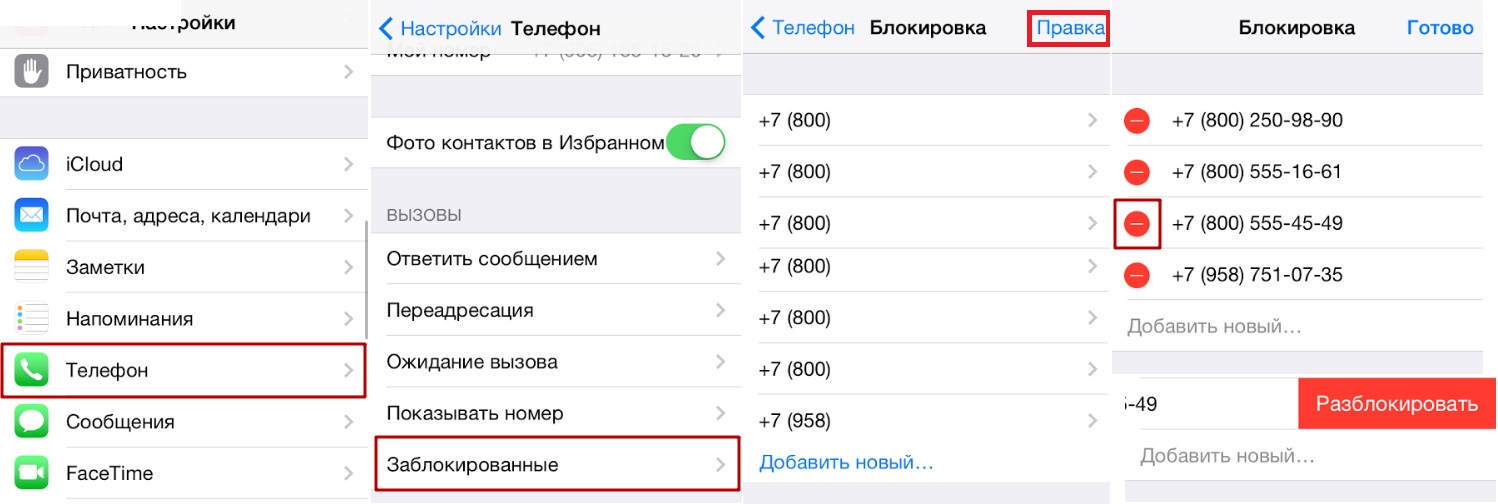


Ваш комментарий будет первым